Microsoft Outlook güçlü bir e-posta istemcisidir, ancak bir şeyler ters gittiğinde sorunu gidermek zor olabilir. Örneğin, Outlook'ta görebileceğiniz hata mesajlarından biri "bir şeyler ters gitti" mesajıdır. Bu hata, sorunun gerçek nedeni hakkında çok az bilgi sunduğundan özellikle sinir bozucu olabilir.
Sorunu çözmek için, bağlantı sorunları veya bozuk kullanıcı profili gibi bu hatanın yaygın nedenlerinden birini tanımlamanız gerekir. Aşağıdaki adımları kullanarak sorunu giderebilir ve Microsoft Outlook'ta "bir şeyler ters gitti" hatasını düzeltebilirsiniz.
Microsoft Outlook'ta 'Bir Şey Yanlış Gitti' Hatasının Nedenleri
Microsoft Outlook'ta "bir şeyler ters gitti" hatasının ana nedenlerinden biri, otomatik bulma işlemiyle ilgili bir sorundur. Bu işlem, Outlook profilinizi e-posta adresinize, ayarlarınıza ve kurumsal sunucudaki paylaşılan adres defterleri gibi verilere göre otomatik olarak yapılandırmaktan sorumludur.
Otomatik bulma işlemi hatalıysa bunun nedeni Outlook'un, profilinizi ilk yüklediğinde kök etki alanı araması yaparken üçüncü taraf bir web sunucusundan beklenmeyen bir sonuç almasıdır.
Bu hatanın bir başka nedeni de Outlook hesabınızın kendisiyle ilgili olabilir. Örneğin, hesabınız kurulumu sırasında sorunlarla karşılaşmış olabilir veya Microsoft sunucusuyla bağlantınız dengesiz olabilir. Kurumsal bir hesap kullanıyorsanız hesabınızda Outlook erişimi olan etkin bir posta kutusunun olup olmadığını da kontrol etmelisiniz.
Son olarak, Outlook'ta "bir şeyler ters gitti" hatasının başka bir nedeni de yakın zamanda yapılan bir güncelleme olabilir. Bu güncelleme hatalıysa ve Outlook'un işlevselliğinde sorunlara neden oluyorsa hatayla karşılaşabilirsiniz.
Outlook'u Yeniden Başlatın ve Eklentileri Devre Dışı Bırakın
Microsoft Outlook "bir şeyler ters gitti" hatasını görüntülediğinde, birkaç genel sorun giderme adımıyla başlamalısınız.
Outlook'u yeniden başlatma sorunu çözmezse, tüm açık programları kapatın ve bilgisayarı yeniden başlatın. Bilgisayarınız yeniden başlatıldığında hatanın giderilip giderilmediğini görmek için Outlook'u açın.
Hata devam ederse Outlook'u güvenli modda açma 'yi deneyin. Bu, sorunlu eklentilerin geçici olarak devre dışı bırakılmasını sağlayacaktır. Bunu yapmak için Windows + R tuşlarınabasarak Çalıştırkutusunu açın (veya Başlat düğmesini sağ tıklayın ve Ayarlar'a basın). Çalıştır'da outlook.exe /safeyazın ve Entertuşuna basın..
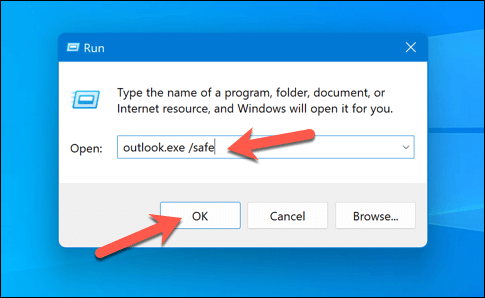
Outlook güvenli modda düzgün çalışıyorsa sorun büyük ihtimalle bir eklentiden kaynaklanmaktadır. Daha sonra işlevselliği geri yüklemek için kurulumunuzdan kaldırabilirsiniz. Eklentileri Outlook'tan kaldırmak için şu adımları izleyin.
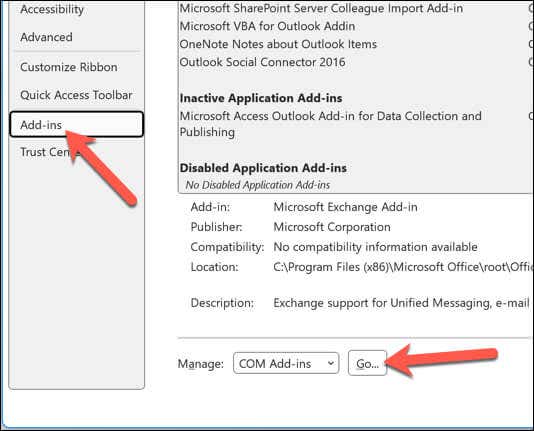
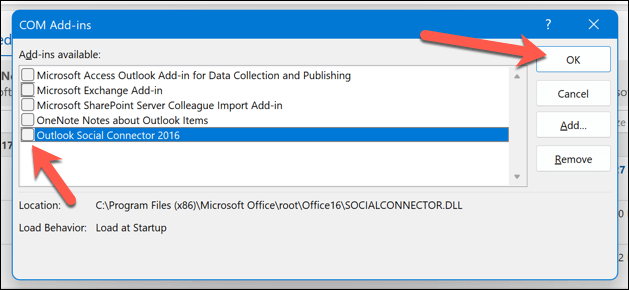
Outlook Hesabınızı Kaldırma ve Yeniden Ekleme
Microsoft Outlook'ta "bir şeyler ters gitti" hatasıyla karşılaşıyorsanız, bu hatayı düzeltmeye yönelik yaklaşımlardan biri Outlook hesabınızı kaldırıp yeniden eklemektir. Bunu aşağıdaki adımları izleyerek yapabilirsiniz.
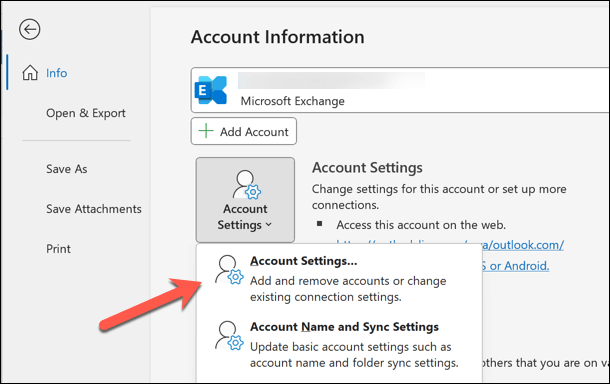
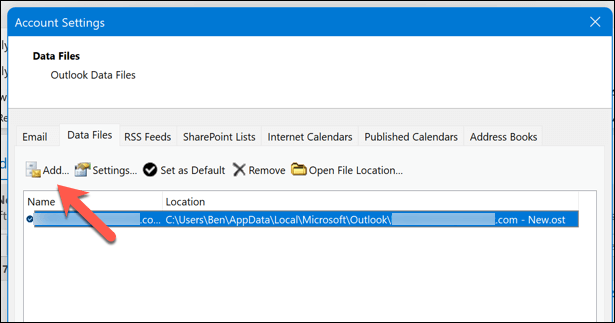
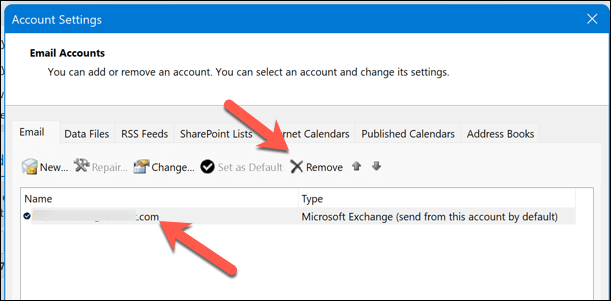
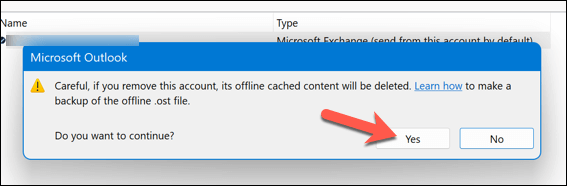
Hesabınızı kaldırdıktan sonra şu adımları kullanarak Outlook'a yeniden ekleyin:
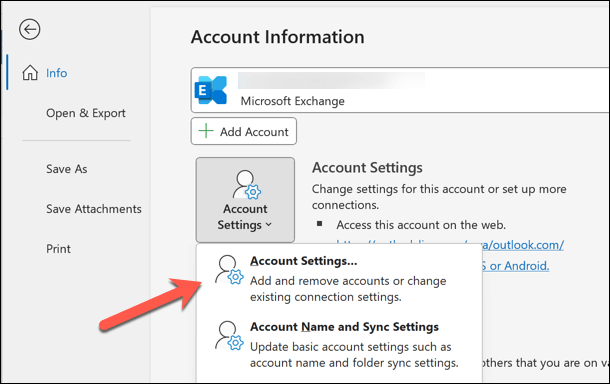
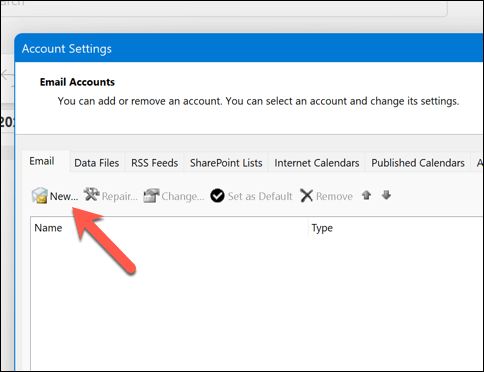
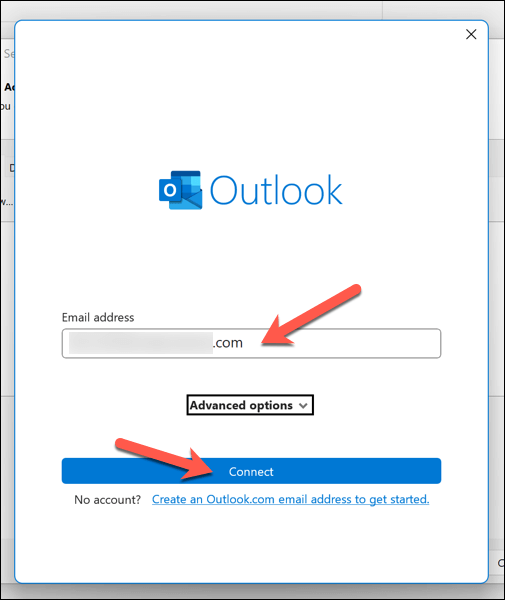
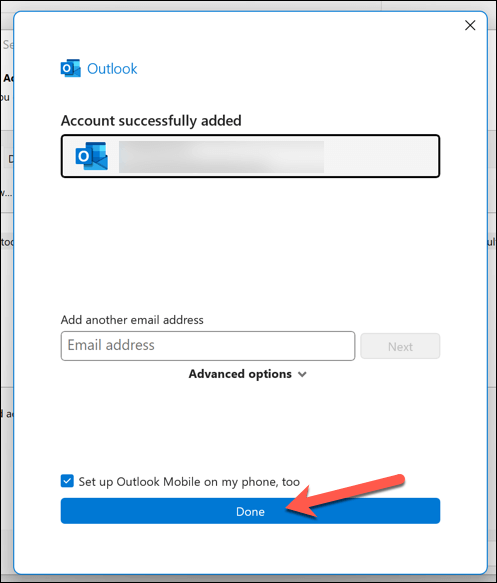
Outlook hesabınızı yeniden ekledikten sonra, bunun "bir şeyler ters gitti" hatasını çözüp çözmediğini kontrol edin.
Windows Kayıt Defterini Değiştirme
Bazen Outlook hataları Windows Kayıt Defteri değiştirilerek çözülebilir. Sorunun nedeni otomatik bulma işlemiyse sorunu atlayacak şekilde kayıt defterini değiştirebilirsiniz.
Başlamadan önce kayıt defteri değişikliklerinin riskli olabileceğini unutmayın; bu nedenle devam etmeden önce kayıt defterinizi yedekleyin. Ardından şu adımları izleyin.
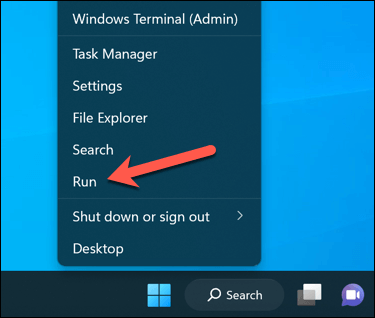
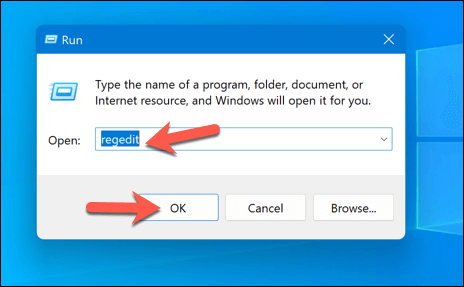
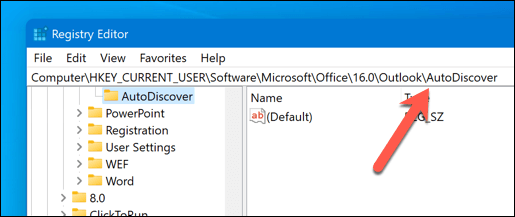
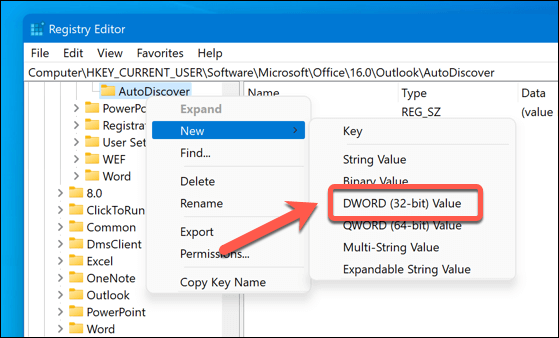
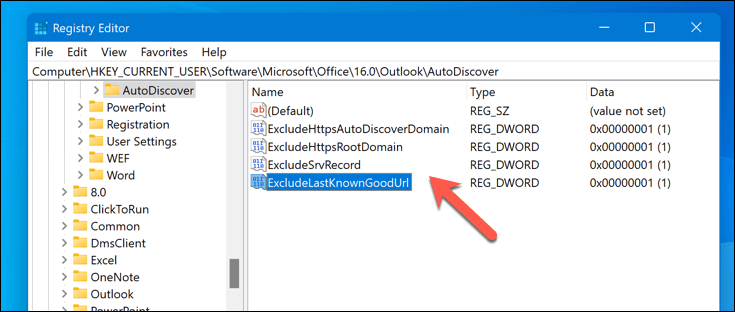
Kayıt defterini değiştirdikten sonra bilgisayarınızı yeniden başlatın ve "bir şeyler ters gitti" hatasının çözülüp çözülmediğini kontrol etmek için Microsoft Outlook'u başlatın.
Outlook'u Onarın veya Yeniden Yükleyin
Outlook kurulumunuzda kendiniz de sorun yaşıyor olabilirsiniz. Durum böyleyse, Outlook'u çalıştırmanızı engelleyebilir ve "bir şeyler ters gitti" hatasına neden olabilirsiniz.
Outlook'u Onar
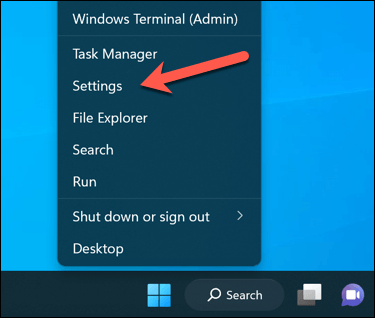
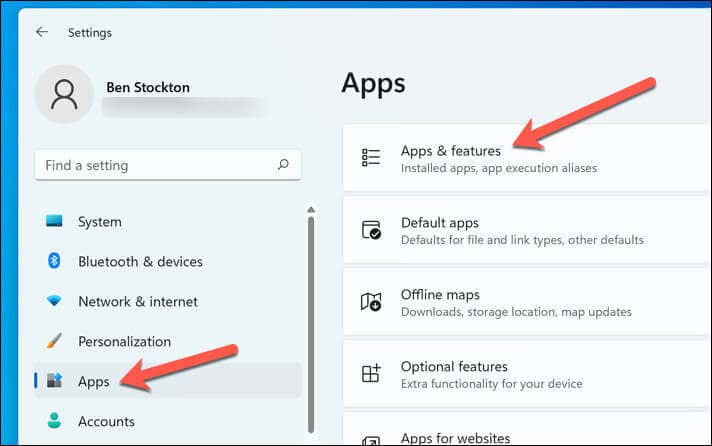
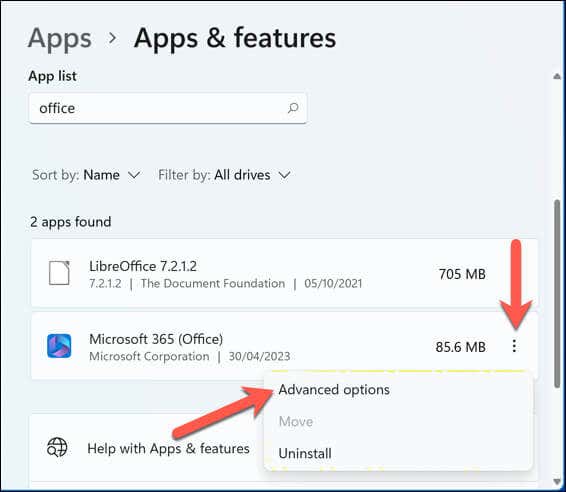
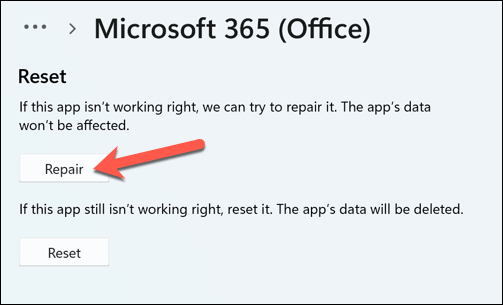
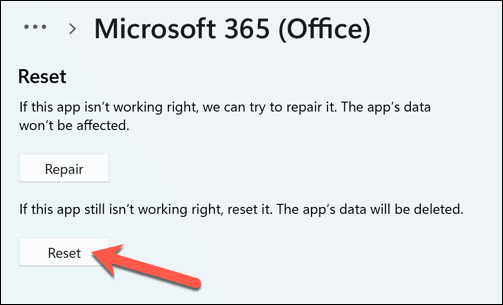
Outlook'u yeniden yükleyin
Onarım sorunu çözmediyse, Outlook'un da dahil olduğu Office'i kaldırıp yeniden yüklemeyi düşünün.
Adımları tamamladıktan sonra hatanın çözülüp çözülmediğini görmek için Outlook'u başlatın. Bu adımların onarım ve yeniden yüklemeye odaklandığını ancak sorunun devam etmesi durumunda ek çözümlerin bulunabileceğini unutmayın.
Microsoft Outlook Sorunlarını Çözme
Bu adımlarla Microsoft Outlook'ta "bir şeyler ters gitti" hatasını düzeltme şansınız oldukça yüksek olacak. Kurumsal bir hesap kullanıyorsanız Outlook gelen kutunuzun hesabınız için etkinleştirildiğinden emin olmak amacıyla sorunu sistem yöneticilerinizle de giderebilirsiniz.
"Bir şeyler ters gitti" hatası, daha kapsamlı Outlook sorunlarına işaret edebilir. Örneğin Outlook açılmıyor ise Office kurulumunuzu yeniden yüklemeyi düşünmeniz gerekebilir.
başka bir e-posta sağlayıcısına geçin 'e karar verdiniz mi? Outlook hesabınızı kapatın veya tamamen silebilirsiniz.
.